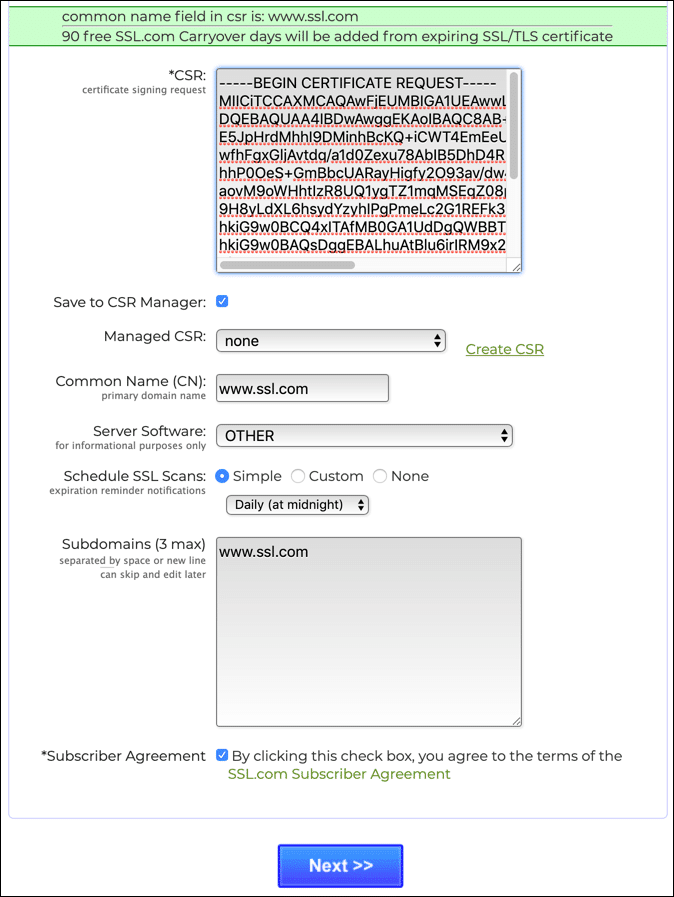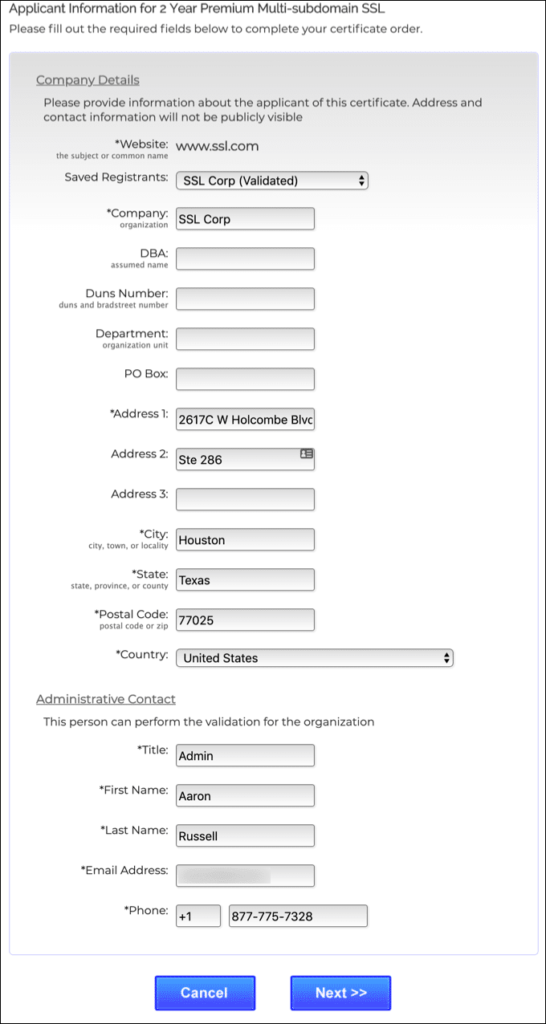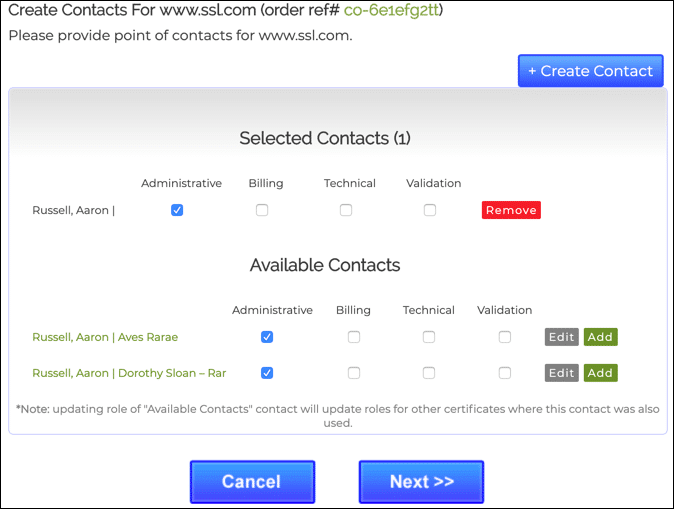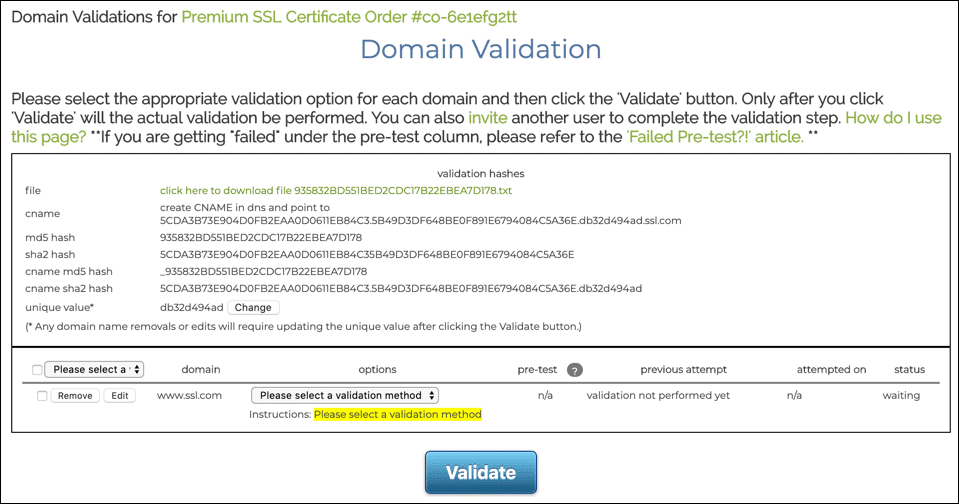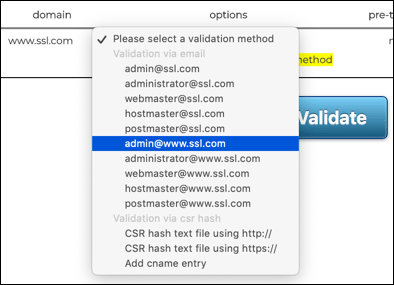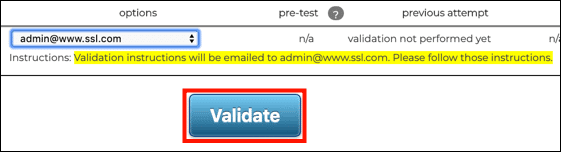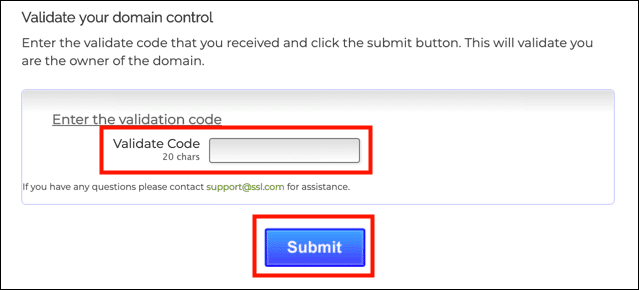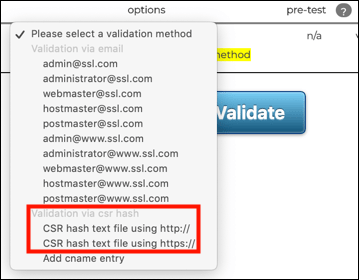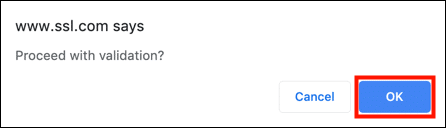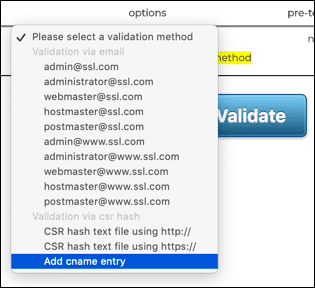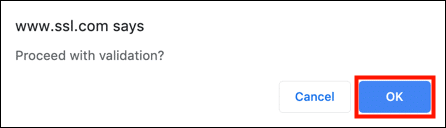Herhangi birini oluşturmak SSL sertifikası benzersiz gerektirir Sertifika İmzalama İsteği (CSR). Bu makale size CSR ve sertifikanızı oluşturmak için gereken diğer bilgileri sağlayın.
- CSR gerçekten çok özel bir metin dosyasıdır. Metni, sayfanızdan kopyalayıp yapıştıracaksınız. CSR, bu nedenle bu işleme başlamadan önce en sevdiğiniz metin düzenleyicide açık olmasını isteyebilirsiniz. Oluşturma ile ilgili özel talimatlar için CSR sunucu platformunuzda, lütfen SSS listesi CSR nesil makaleler.
- The Kullanıcı Paneli SSL.com hesap portalınızdaki sekme, bir sertifika satın aldığınızda ancak henüz göndermediğinizde bir uyarı görüntüleyecektir. CSR bu sertifika için:
Hesap kredinizle ilgili herhangi bir sorununuz varsa lütfen SSL.com ile iletişime geçin.
Ürününüzü Gönderme Adımları CSR
Gönder CSR
1. Sonra sertifika siparişi verme, kullanılmayan bir SSL sertifika kredisi bulmalısınız. bekliyor csr durumunuz SSL.com hesap portalı. Bu, yukarıda gösterilen uyarıdaki bağlantıya tıklayarak veya Siparişlerim sekmesi. Click işlemeyi bitir or sunmak csr (ikisi de aynı yere gider).
2. Görünen sayfada aşağı kaydırın ve sayfanızın metnini kopyalayıp yapıştırın. CSR içine CSR alan. Eğer kaydetmek istiyorsanız CSR daha sonraki bir tarihte yeniden kullanmak için Şuraya kaydet CSR müdür Kutu. İsteğe bağlı olarak, sunucu yazılımınızı Sunucu Yazılımı Bu noktada açılır menü, SSL taramaları planlayın ve / veya çoklu alan sertifikaları için istediğiniz alt alan adlarını ekleyin. Görüntüle SSL.com Abone Sözleşmesi ve kontrol Abone Sözleşmesi kabul ederseniz onay kutusunu işaretleyin. İşiniz bittiğinde, Sonraki >> düğmesine basın.
İletişim Bilgilerini Girin
3. Sertifika isteğinde alan adının doğru olduğunu onaylayın ve şirket ve yönetim bilgilerini istendiği gibi girin. Önceki siparişlerden kişi bilgilerini kaydettiyseniz, Kayıtlı Kayıt Ettirenler formu doldurun. Tıkla Sonraki >> düğmesine basın.
4. Ardından, için ek kişi ekleyin Idari, fatura, Teknik, Ve / veya Onaylama roller. Önceden kaydedilmiş kişiler arasından seçim yapabilir veya yeni bir kişi ekleyebilirsiniz. + Kişi Oluştur buton. Kayıtlı bir kişiyi kullanmak için yeşil Ekle düğmesinin altındaki satırın sağında Mevcut Kişiler. Rol atamayı bitirdiğinizde, Sonraki >> düğmesine basın.
Bir Doğrulama Yöntemi Seçin
5. Sonra, domain Doğrulama ekranı görünecektir:
6. Alan Adı Doğrulama (DV) yönteminizi seçin. Üç yöntem mevcuttur: Eposta Adresi, HTTP CSR Esrar, ve CNAME CSR Esrar. Alan adınızı üç yöntemin her biriyle nasıl doğrulayacağınız konusunda bilgi için aşağıdaki tıklanabilir sekmeleri kullanın:
E-posta Adresi Doğrulama Yöntemi
1. Aşağıdakilerden bir e-posta adresi seçin: Lütfen bir doğrulama yöntemi seçin Aşağıya doğru açılan menü. Yalnızca doğrulama için kabul edilebilir adresler mevcut olacaktır. Bunlar:
- webmaster @
- hostmaster @
- postmaster @
- yönetici @
- yönetici @
- Temel alanın WHOIS kaydında listelenen alan ilgili kişileri (alan adı tescil ettireni, teknik ilgili kişi veya idari iletişim)
2. Tıklayın Onaylamak düğmesine basın.
3. Doğrulama bağlantısı içeren bir e-posta alacaksınız. Linke tıklayınız.
4. Web tarayıcınızda açılan sayfaya e-postanızdan doğrulama kodunu girin ve Gönder düğmesine basın.
HTTP CSR Karma Doğrulama Yöntemi
1. HTTP CSR Karma yöntemi, korunacak web sunucusunda bir dosya oluşturma yeteneğine sahip olmanızı gerektirir. Başlamak için aşağıdaki iki seçenekten birini belirleyin İle doğrulama csr esrar üzerinde Lütfen bir doğrulama yöntemi seçin Aşağıya doğru açılan menü:
- Zaten bir HTTPS web sunucusu çalıştırıyorsanız, CSR https: // kullanarak karma metin dosyası.
- Web sunucunuz şu anda yalnızca HTTP sunuyorsa, CSR http: // kullanarak karma metin dosyası.
2. simgesini tıklayın. BU DOSYA bağlantısını tıklayın ve doğrulama karması dosyasını indirin. Dosya ayrıca aşağıdaki bağlantıda mevcuttur doğrulama karmaları, ekranda daha da yukarı.
3. Web sunucunuzda sertifikanın korumak istediği etki alanının kök düzeyinde bir dizin oluşturun .well-known/pki-validation/ (henüz mevcut değilse) ve CSR hash dosyasını bu dizine ekleyin. Dosyaya bağlantı noktasındaki HTTP üzerinden erişilebilir olmalıdır 80veya bağlantı noktasındaki HTTPS aracılığıyla 443. Dosya hiçbir şekilde değiştirilemez veya yönlendirme veya diğer .htaccess yönergeleri ile erişilemez. Burada gösterilen örnekte, dosyayı URL'de kullanılabilir hale getireceğiz https://www.ssl.com/.well-known/pki-validation/935832BD551BED2CDC17B22EBEA7D178.txt. Yukarıdaki ekran görüntüsünde görüldüğü gibi, bir dosyayı seçtikten sonra dosyanızın nereye yükleneceğine ilişkin tam talimatlar doğrulama yöntemi açılır menüsünün altında gösterilir CSR karma metin seçeneği.
4. Tıklayın Onaylamak düğmesine basın.
5. Tıklayın OK iletişim kutusundaki düğmesine basın.
CNAME CSR Karma Doğrulama Yöntemi
1. CNAME CSR Karma yöntemi, korunacak etki alanı için DNS kaydında bir CNAME girdisi oluşturabilmenizi gerektirir. Başlamak için aşağıdaki iki seçenekten birini belirleyin Cname girişi ekle üzerinde Lütfen bir doğrulama yöntemi seçin Aşağıya doğru açılan menü.
2. Açılır menünün altında görünen talimatlarda gösterildiği gibi bir CNAME girişi oluşturun. Bu durumda, _935832BD551BED2CDC17B22EBEA7D178.www.ssl.com için 5CDA3B73E904D0FB2EAA0D0611EB84C3.5B49D3DF648BE0F891E6794084C5A36E.db32d494ad.ssl.com. Yöntem platformdan platforma değişiklik göstereceğinden, CNAME kaydı oluşturmayla ilgili bilgi için lütfen web barındırıcınızın belgelerine bakın.
3. CNAME girişini oluşturduktan sonra, Onaylamak düğmesine basın.
4. Tıklayın OK iletişim kutusundaki düğmesine basın.
Doğrulama Monitörü
7. Gönderdiğiniz zaman CSR söz konusu sertifikanın durumu şu şekilde değişir: onay bekliyor. Herhangi bir sertifika siparişinin durumunu şuradan izleyebilirsiniz: Siparişlerim SSL.com hesap portalınızın sekmesi. Sertifikanız kuruluma hazır olduğunda bilgilendirileceksiniz.
SSL.com hesabınız için daha fazla kaynağa mı ihtiyacınız var? Aşağıdaki bağlantılara göz atın:
- Ön test başarısız mı ?!
- SSL.com Hesabınız - Doğrulamalar
- SSL.com Hesabınız - Siparişler
- SSL.com'un SWS API'si - Giriş
- SSL.com Hesabınız - Alanlar
- SSL /TLS ACME ile Sertifika Verme ve İptal Etme
- Belge İmzalama ve EV Kod İmzalama için Desteklenen Bulut HSM'leri